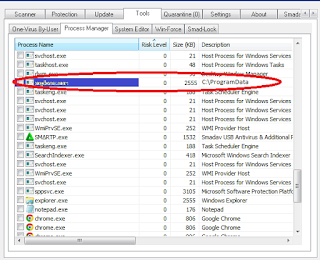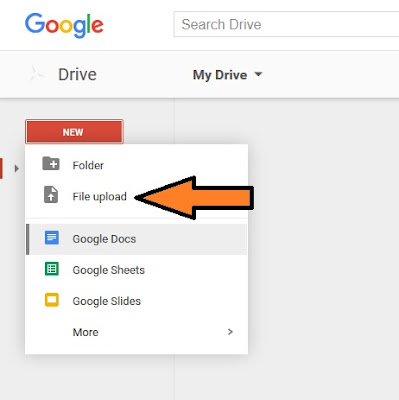Cara Memperbaiki File Doc yang Corrupt di Ms Word
Fitur Open and Repair
Kita dapat menggunakan fitur repair yang sudah ada di Microsoft Word (dalam tutorial ini saya memakai Ms Word 2013).
Bukalah aplikasi word, lalu klik Ctrl+O lalu cari letak file docx yang rusak. Jangan langsung klik Open tapi ganti Tools ke
Open and Repair (lihat gambar)
Jika anda beruntung, file word yang rusak bisa anda buka dengan
mudahnya. Walaupun tidak bisa menolong file yang sudah korupt parah,
tidak ada salahnya selalu mencoba cara ini sebagai solusi pertama.
Fitur Recover Text From Any File
Masih dengan fitur bawaan microsoft word, bukalah aplikasi Ms Word anda.
Klik Ctrl+O lalu cari file word yang rusak. Ubahlah pilihan doc ke
Recover Text from any file (*.*).
Pilihan ini memungkinkan kita untuk mengambil text dari file manapun
bahkan file musik ataupun video yang bukan format menyimpan text. Jadi
file rusak pun masih bisa dibuka, untuk hasilnya tergantung tingkat
kerusakannya. Fitur ini bukan memperbaiki namun hanya menyelamatkan text
yang bisa diambil.
Cara Memperbaiki File Word dengan Google Doc (Online)
Cara ini membutuhkan koneksi internet online, bukalah browser anda lalu segera menuju
https://docs.google.com. Setelah itu login menggunakan akun google anda
(gmail). Secara otomatis anda akan di redirect ke drive.google.
Kemudian klik new/ buat >> File upload, selanjutnya tinggal cari
file word corrupt yang akan diproses. Setelah selesai terunggah silahkan
klik kanan pada file word anda di google drive >> Open With
>> Google Docs.
File doc anda akan dibuka dengan docs.google, ada yang gagal ada juga
yang sukses. Jika sukses, selanjutnya Ctrl A (memberi blok ke semua isi
artikel) lalu Ctrl+C (memcopy isi artikel). Terakhir tinggal pastekan di
Ms Word di komputer anda (Ctrl+V).
Software untuk Memperbaiki File Word yang Rusak
Kali ini giliran software third party yang kita bahas, kalian bisa
mencari tempat download file ini di google. Kebanyakan sih menawarkan
versi premium tapi ada juga yang memberikan versi trial (ini yang kita
cari).
Sebelum menggunakan software ini terlebih dahulu buatlah satu copy-an
dari berkas doc yang akan diproses. Jaga jaga kalau nanti filenya malah
lebih error.
Repair My Word
Software ini gratis, tanpa membayar sedikitpun. Downloadnya di situs
official Repair My Word (http://www.repairmyword.com/). Tapi sayangnya
kemampuannya sangat terbatas hanya bisa memperbaiki file dari Word versi
lama (Microsoft Office 2003 ke bawah). Untuk format docx yang
diperkenalkan pada Ms Word 2007 tidak bisa diproses oleh Repair My Word.
Kernel for Word
Kernel for Word dapat diinstall di windows dan mampu memperbaiki file
Word berformat docx. Harga untuk lisensi premium 49$. Tapi tidak perlu
khawatir ada versi demo yang dapat membuktikan kehebatan software ini,
kunjungi Website Official -
http://www.repairdocfile.com/download-free.html. Caranya cukup Add
Files, pilihlah word rusak yang ingin diperbaiki. Lalu klik Repair
File(s). Selanjutnya software akan menyuruh anda menentukan letak
menyimpan file hasil recovery.